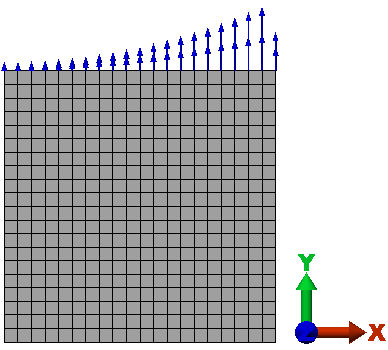Was bedeutet variable Drucklast?
- Ein variabler Druck ist eine Last, die auf eine Oberfläche angewendet wird. Ein variabler Druck kann in jeder Richtung angewendet werden, die durch einen Vektor angegeben wird. Sie kann auch normal zur Fläche angewendet werden.
- Eine Funktion kann definiert werden, um die Größe der Last an verschiedenen Positionen auf der Oberfläche zu steuern.
- Der variable Druck wird in entsprechende Kräfte konvertiert und auf die Elementknoten angewendet.
Anwenden von variablem Druck
Wenn Flächen ausgewählt sind, können Sie mit der rechten Maustaste in den Anzeigebereich klicken und das Pulldown-Menü Hinzufügen auswählen. Wählen Sie den Befehl Variabler Flächendruck aus. Sie können auf diesen Befehl auch über die Multifunktionsleiste (Setup  Lasten
Lasten  Variabler Druck) zugreifen.
Variabler Druck) zugreifen.
Variabler Druck kann auf jede beliebige vernetzte Oberfläche angewendet werden: speziell auf Platten-, zusammengesetzte Schalen-, Membran-, Ziegel-, Tetraeder-, kinematische 3D- und hydrodynamische 3D-Elemente. Sie sind nicht für 2D-Elemente verfügbar.
Wählen Sie im Dropdown-Menü Koordinatensystem das Koordinatensystem aus, dem der variable Druck folgt. Alle lokalen Koordinatensysteme, die in der FEM-Umgebung definiert sind, werden zusätzlich zum globalen Koordinatensystem aufgeführt. Wenn beispielsweise ein variabler Flächendruck bei null an einer Kante einer Fläche beginnen soll, sollten Sie ein Koordinatensystem erstellen, dessen Ursprung an einem der Knoten entlang dieser Kante liegt. Wählen Sie dieses Koordinatensystem in diesem Dropdown-Menü aus.
Wenn die Richtung des variablen Drucks immer normal zur Fläche ist, wählen Sie das Optionsfeld Normal zur Fläche im Abschnitt Lastrichtung aus. Wenn der variable Druck in einer konstanten Richtung angewendet wird, wählen Sie das Optionsfeld Zugkraft im Abschnitt Lastrichtung aus und definieren Sie die Richtung als Vektor in den Feldern X, Y und Z.
Beim Erstellen einer neuen Last ist das Dropdown-Menü Aktive Funktion auf Neue Funktion festgelegt. Geben Sie einen Namen ein, um eine neue Funktion zu erstellen, oder verwenden Sie das Dropdown-Menü, um eine vorhandene Funktion zu wählen. Wenn Sie die Parameter der Funktion ändern, werden die Änderungen auf jeden variablen Druck im Modell angewendet, der diese Funktion verwendet.
Definieren Sie die Funktion im Feld Ausdruck. Die Gleichung stellt einen Druck dar, der auf die Fläche angewendet wird. Verwenden Sie die Variablen r, s und t im Ausdruck. Beachten Sie, wie sich die Definition dieser Variablen abhängig vom Koordinatensystem ändert, wie im Dialogfeld gezeigt. Sie können einfache Operatoren wie z. B. +, -, *, /, () und ^ verwenden. Klicken Sie auf die Schaltfläche Verfügbare Befehle >>, um auf verschiedene allgemeine Funktionen zuzugreifen.
Klicken Sie auf die Schaltfläche Ansicht, um eine grafische Ansicht der Last entlang einer bestimmten Richtung anzuzeigen. Sie können das Optionsfeld für die Variable auswählen, die entlang der Abszisse (X-Achse) des Diagramms geplottet wird. Definieren Sie die beiden anderen Koordinaten, wenn sie im Ausdruck verwendet werden. Wenn die Last beispielsweise linear in X-Richtung zunimmt, wählen Sie das Optionsfeld X aus. Es wird eine gerade Linie mit einer konstanten Neigung erzeugt. Da die Last in Y- oder Z-Richtung nicht variiert, spielt es keine Rolle, welche Werte für diese Koordinaten eingegeben werden. Wenn die Formel 5 * (X + Y) lautet und Sie die Optionsschaltfläche X auswählen, um die Änderung des Drucks in Bezug auf die X-Koordinate anzuzeigen, müssen Sie einen bestimmten Wert für Y eingeben. Das Diagramm zeigt, wie der Druck in X-Richtung abhängig von der eingegebenen Y-Koordinate variiert. Sie können das Diagramm an verschiedenen Y-Koordinaten anzeigen, indem Sie die Koordinate ändern und auf die Schaltfläche Neuberechnenklicken.
Geben Sie im Feld Lastfall/Lastkurve den Lastfall an, in dem der variable Druck platziert (für lineare Analysen) werden soll. Wenn Sie eine transiente Spannungsanalyse (Direktintegration) oder eine nichtlineare Analyse durchführen, enthält dieses Feld die Nummer der Lastkurve, mit der der variable Druck während der Analyse gesteuert wird.
Da der variable Druck in Knotenkräfte konvertiert wird, sieht es möglicherweise so aus, als ob die Last in der Ergebnisumgebung nicht genau dieser Funktion folgt. Wenn das Netz keine gleichmäßigen Abstände aufweist, können zahlreiche Kräfte mit geringem Betrag auf einen Bereich mit einem feinen Netz und weniger Kräfte mit höherem Betrag auf einen Bereich mit einem groben Netz angewendet werden. Zudem weisen Knoten, die nicht zu mehreren Elementen gehören, eine Kraft mit einem niedrigeren Betrag als die anderen auf. Auf den Knoten wird von jedem Element, zu dem er gehört, eine Kraft angewendet.
- Beim Ändern eines variablen Flächendrucks sollten die gleichen Anzeigeeinheiten wie beim Erstellen der Last verwendet werden. (Klicken Sie mit der rechten Maustaste in der Verzweigung Einheitensystem der Strukturansicht auf Anzeigeeinheiten, und wählen Sie Aktivieren.) Bei der Anzeige der Last in anderen Einheiten werden Konvertierungsfaktoren angegeben, da die Gleichung unabhängig von den Einheiten zum gleichen Ergebnis führen muss.
- Die Gleichung 0,0361 [lbf/in^3] * (12,5 [Inch] - Z [Inch]) stellt z. B. einen hydrostatischen Druck in der Einheit psi dar, der in der negativen Z-Richtung beginnend mit einer Höhe von Z=12,5 Inch ansteigt. (Die Einheiten werden in diesem Beispiel in Klammern [ ] dargestellt, um das Verständnis zu verbessern. Die Software zeigt nicht die Einheiten für jeden Ausdruck an). Wenn die Anzeigeeinheiten auf SI festgelegt werden und die Last geändert wird, lautet die Gleichung 0.0361 [Pfund/Zoll^3] * (12.5 [Zoll] - 39.37 [Zoll/m] * Z [m]) * 6894.8 [Pa/psi]
- Eine schnelle manuelle Berechnung zeigt, dass diese beiden Gleichungen zu einem identischen Druck in den entsprechenden Einheiten führen, aber die Interpretation der zweiten Gleichung kann schwieriger sein.
Beispiel für variablen Druck
Wir erstellen und betrachten ein Modell eines Würfels mit 5 Zoll mit der folgenden variablen Last.
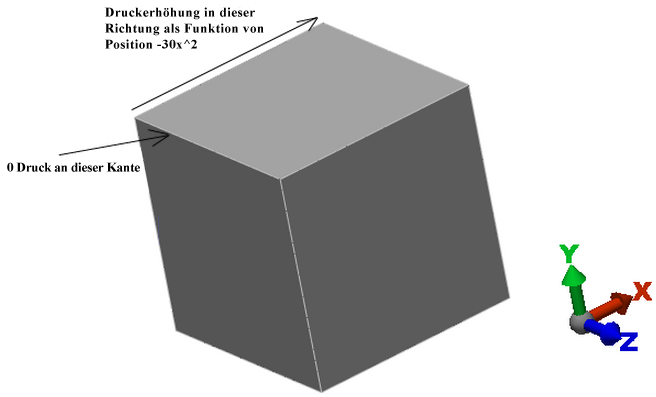
Zunächst müssen wir eine rechteckige lokale Koordinate einrichten, deren Ursprung an der Kante von 0 Druck liegt. Die lokale X-Achse verläuft parallel zur Richtung des steigenden Drucks. Im nächsten Schritt wählen wir die Fläche aus, klicken mit der rechten Maustaste in den Anzeigebereich und wählen den Befehl Hinzufügen Variablen Flächendruck aus. Die Parameter des variablen Flächendrucks sollten wie in der folgenden Abbildung gezeigt festgelegt werden.
Variablen Flächendruck aus. Die Parameter des variablen Flächendrucks sollten wie in der folgenden Abbildung gezeigt festgelegt werden.
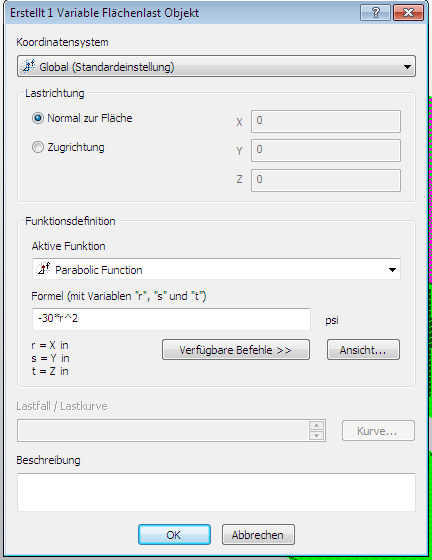
Klicken Sie auf die Schaltfläche Ansicht, um das folgende Diagramm entlang der X-Richtung anzuzeigen.
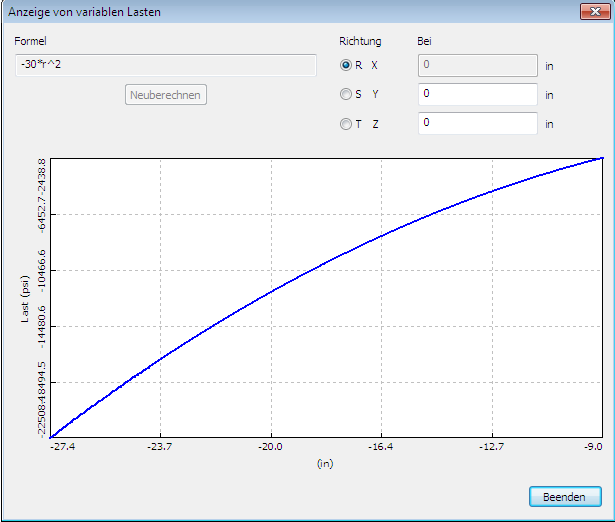
Da sich das Modell in den Richtungen Y und Z nicht ändert, sind die Werte in den Koordinatenfeldern y und z nicht relevant. Zu Überprüfungszwecken sollte der Wert auf halber Strecke der Fläche bei -30 * (2,5) ^ 2 = -187,5 konstant sein. Wählen Sie die Optionsschaltfläche T, und geben Sie 2.5 in das Feld R ein. Klicken Sie auf die Schaltfläche Neuberechnen. Das folgende Diagramm sollte angezeigt werden.
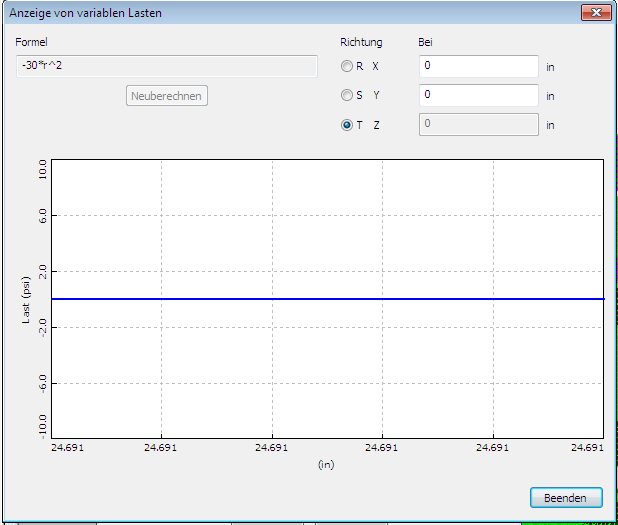
Wenn Sie das Modell in der Umgebung Ergebnisse anzeigen, sieht es wie in der folgenden Abbildung gezeigt aus. Der Grund für die kürzeren Pfeile entlang der Kante ist, dass diese Knoten zu weniger Elementen gehören.